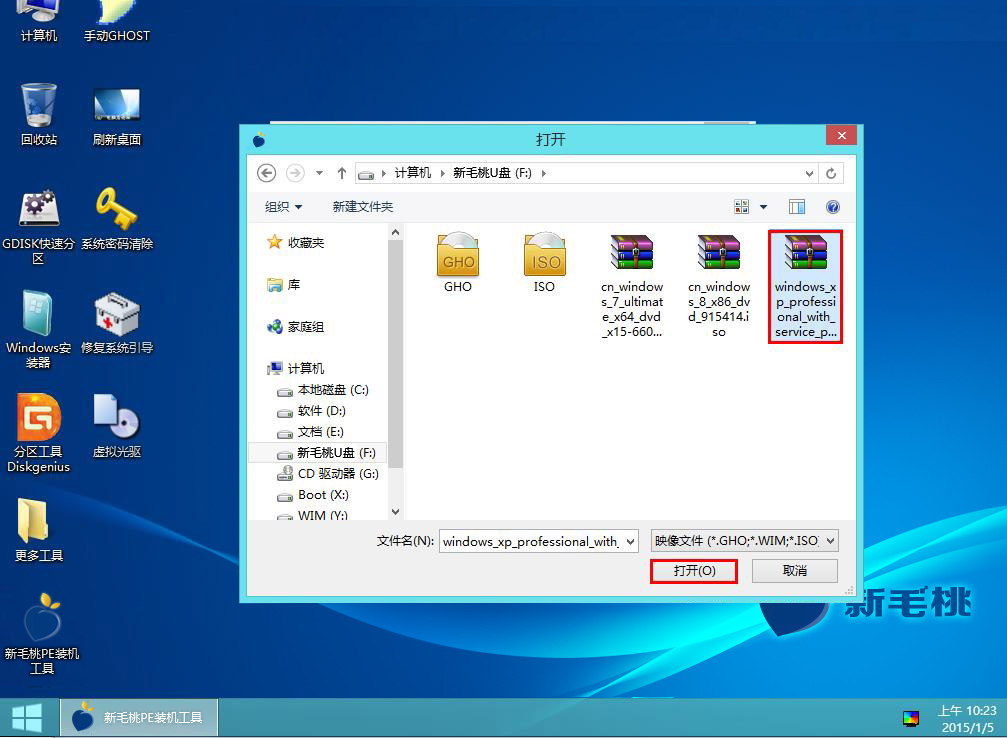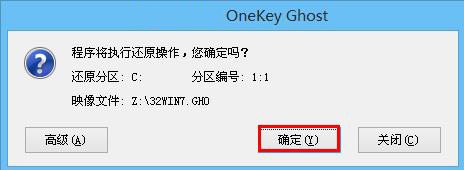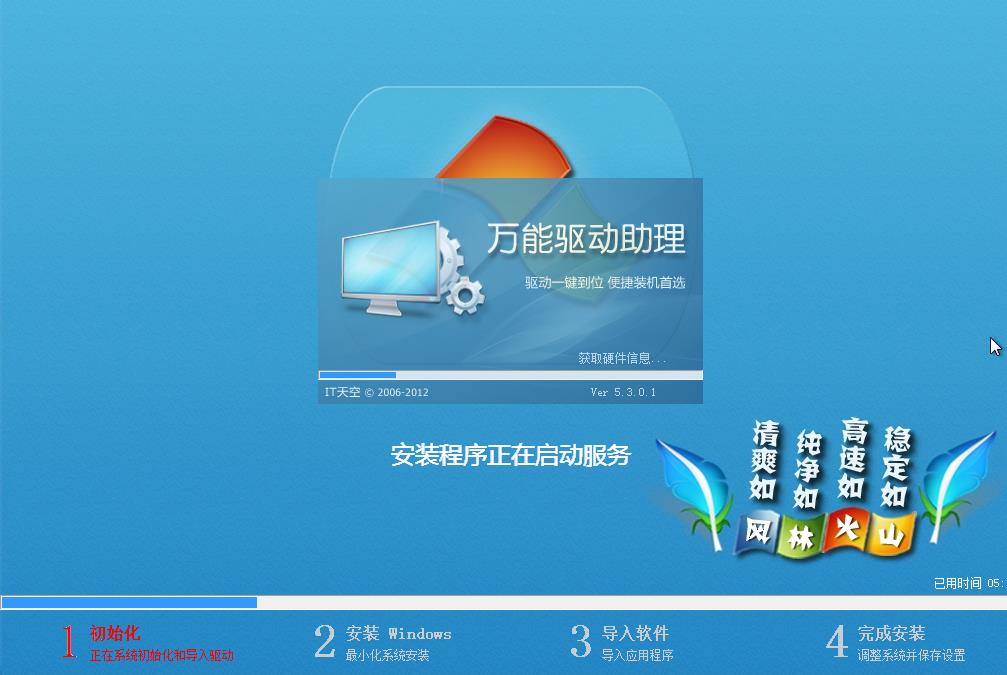为了方便用户了解掌握u助手u盘装系统的方法,我们会推出一个系列教程,每周跟大家分享不同系统的安装方法。今天就跟小编一起看看如何在电脑上安装风林火山win7系统。
开始之前需要注意以下事项:
②下载风林火山ghost win7 sp1 x86系统iso镜像包,将其放入u盘启动盘中;
1、将准备的u助手u盘插到电脑usb接口上,按电源键启动机器,看到logo图标后按快捷键进入u助手主菜单页面,接着将光标移至“【02】运行u助手Win8PE防蓝屏版(新电脑)”并回车确定,如下图所示:
2、进入桌面后,系统会自启u助手PE一键装机工具,在工具界面点击“浏览”按钮,如下图所示:
3、在打开窗口左侧列表中点击u盘,然后选择保存在里面的风林火山ghost win7 sp1 x86系统iso镜像包,继续点击“打开”按钮,如下图所示:
4、提取gho文件后,在磁盘列表中选择C盘存放系统镜像,点击“确定”按钮,如下图所示:
5、接下来在询问框中点击“确定”按钮执行还原操作,如下图所示:
6、随后开始释放系统镜像,我们耐心等待释放完成并重启即可,如下两图所示:
风林火山win7系统安装教程到此就讲解完了,在下一篇教程中我们将带来萝卜家园ghost xp2015版的安装方法,大家敬请期待!
责任编辑:u助手:http://www.uzhushou.cn